
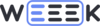
u-on.ru → Создание лида или сделки в weeek.net
Передавайте данные из u-on.ru
Настройка передачи данных в crm weeek.net
Настройка получения данных из u-on.ru
Ощая схема получения данных из U-ON следующая:
1. На наш вебхук приходит уведомление о событии произошедшем в U-ON (оно содержит какие-то данные, но далеко не все которые обычно требуются)
2. Из сообщения извлекаем идентификатор заявки или обращения.
3. Отправляем запрос в U-ON, чтобы получить полные сведения об обращении или заявке, по которой пришло уведомление
4. Парсим из ответа нужные поля
5. Настраиваем действие по отправке данных по назначению.
Шаг 1. Настроить прием данных от U-ON на вебхук.
Выберите источник данных "HTTP-Запрос (Webhook)".
Нажмите на кнопку "Добавить"

В список параметров добавьте 1 параметр (r_id), как указано на рисунке ниже
 Нажмите кнопку "Сохранить"
Нажмите кнопку "Сохранить"
Скопируйте ссылку.

Шаг 2. Настройте отправку уведомлений в личном кабинете u-on.ru.
Перейдите в меню "Интеграция". Выберите пункт "API / WebHooks"


Выбирите тип уведомления, который хотите отправлять на вебхук, например "Создание обращения". Вставьте скопированную ссылку в поле "URL", как указано на рисунке ниже.

В следующих действиях мы настроем получение дополнительных данных по обращению или заявке.
Шаг 3. Добавьте действие "HTTP-запрос"
Выберите действие "HTTP-запрос"


Адрес:
https://api.u-on.ru/{api}/request/{r_id}.json - если вы хотите получить данные по заявке
либо
https://api.u-on.ru/{api}/lead/{r_id}.json - если вы хотите получить данные по заявке
Ключ api можно взять тут https://{id}.u-on.ru/api.php
{id} - ваш id в u-on.ru
В следующем шаге мы настроем получение самих данных по обращению либо заявке.
Шаг4. Создаем в обработке действие JSON-Парсер:
 Выберите пункт меню "Парсер"
Выберите пункт меню "Парсер"

Добавьте в настройки поле "HTTP-запрос[Содержимое ответа]" и добавьте все поля которые необходимы для получения данных.

id - ["request"][0]["id"]
dat_lead - ["request"][0]["dat_lead"]
dat - ["request"][0]["dat"]
dat_close - ["request"][0]["dat_close"]
status_id - ["request"][0]["status_id"]
status - ["request"][0]["status"]
office_id - ["request"][0]["office_id"]
office_name - ["request"][0]["office_name"]
travel_type_id - ["request"][0]["travel_type_id"]
travel_type - ["request"][0]["travel_type"]
manager_id - ["request"][0]["manager_id"]
manager_surname - ["request"][0]["manager_surname"]
manager_sname - ["request"][0]["manager_sname"]
manager_name - ["request"][0]["manager_name"]
source_id - ["request"][0]["source_id"]
source - ["request"][0]["source"]
Нажмите на кнопку "Сохранить".
На этом настройка получения данных о поступивших заявках из u-on.ru закончена.
Заявки для компании, для которой вы настроили отправку, будут поступать в обработку.
Далее можно настроить действия по отправке этих данных в amoCRM, Bitrix24, Telegram и др.
Создание лида или сделки в срм weeek.net по api
Пункты меню:
Шаг 1. Получение токена для авторизации
Шаг 2. Получение status_id и funnelid через API
Шаг 3. Подготовка данных контакта
Шаг 4. Настройка HTTP-запроса для отправки данных о контакте
Шаг 5. Получение ID контакта
Шаг 6. Подготовка данных сделки
Шаг 7. Настройка HTTP-запроса для отправки данных о сделке
Шаг 1. Получение токена для авторизации
На этом этапе мы расскажем где взять токен авторизации, он нам понадобиться для http-запросов:
- Настройки>API>Добавить токен.
- Напишите название> нажмите сохранить>скопируйте Токен.
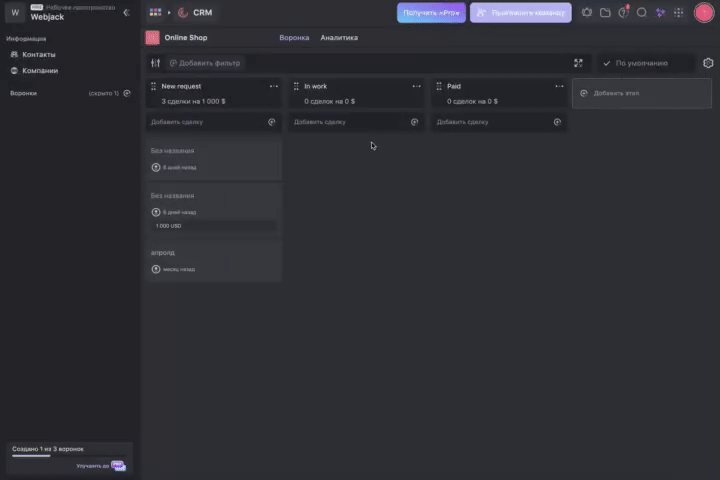
Шаг 2. Получение status_id и funnelid через API
В CRM WEEEK параметр status_id представляет собой идентификатор статуса, который используется для отслеживания этапов сделок или лидов в системе. Этот идентификатор необходим для работы с API WEEEK, особенно при создании или обновлении записей о сделках.
Для передачи данных, таких как status_id, в CRM WEEEK через API, необходимо выполнить несколько шагов, чтобы получить этот параметр:
Получение списка воронок (funnels):
-
Сначала требуется получить список воронок, чтобы узнать
funnelId. Это можно сделать через GET-запрос:
curl -X GET "https://api.weeek.net/public/v1/crm/funnels" \
-H "Authorization: Bearer YOUR_ACCESS_TOKEN" \
-H "Content-Type: application/json"
На полученный ответ вы получите все воронки и их идентификаторы.
Получение статусов воронки:
-
Используя
funnelId, полученный на предыдущем шаге, ты можешь запросить список статусов конкретной воронки, чтобы узнатьstatus_id:
curl -X GET "https://api.weeek.net/public/v1/crm/funnels/{funnelId}/statuses" \
-H "Authorization: Bearer YOUR_ACCESS_TOKEN" \
-H "Content-Type: application/json"
В результате вы получите список статусов воронки, из которых можешь выбрать нужный status_id.
Использование status_id в запросах:
-
После получения
status_id, вы можете использовать его в API-запросах.
Не забудь заменить YOUR_ACCESS_TOKEN на свой API токен, а {funnelId} на реальный идентификатор воронки. Если потребуется помощь, ты всегда можешь обратиться в техническую поддержку через телеграм-бота_weeek или по почте support@weeek.net.
Для помощи в настройке с webjack можешь обратиться в техническую поддержку через телеграм-AlexWebjack.
Шаг 3. Подготовка данных контакта
Подготовьте информацию о контакте, настройте действие чтобы потом передать его в Weeek.
Добавьте действие "JSON-Компоновщик" со следующими настройками:


В качестве значений для полей можно выбирать доступные поля из источника
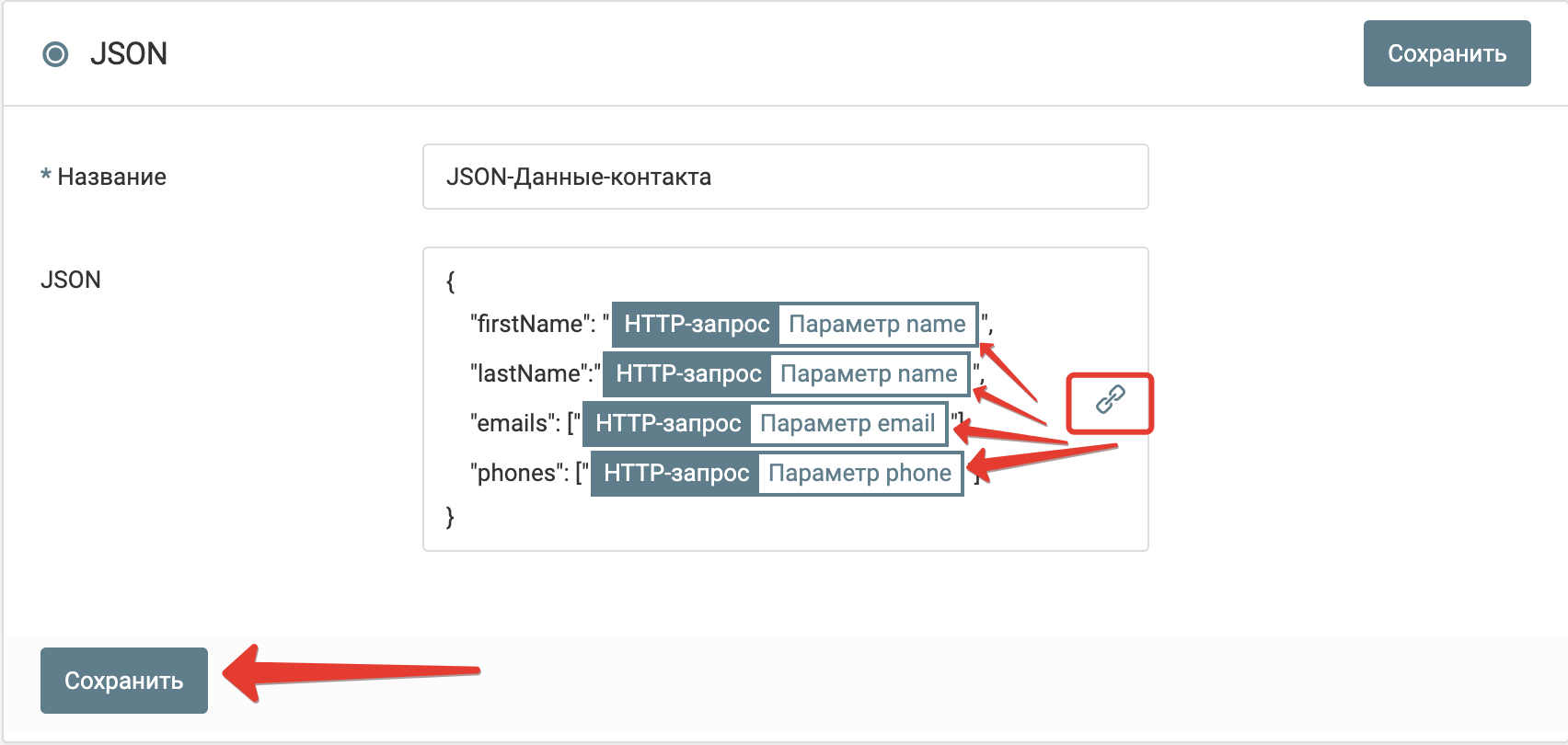
| JSON: | { "firstName": "Имя", "lastName":"Фамилия", "emails": ["Почта"], "phones": ["Телефон"] } |
Шаг 4. Настройка HTTP-запроса для отправки данных о контакте
После подготовки данных контакта, настройте действие по отправке их в Weeek.
Добавьте действие "HTTP-запрос" для создания лида/покупателя:

 Настройте действие:
Настройте действие:
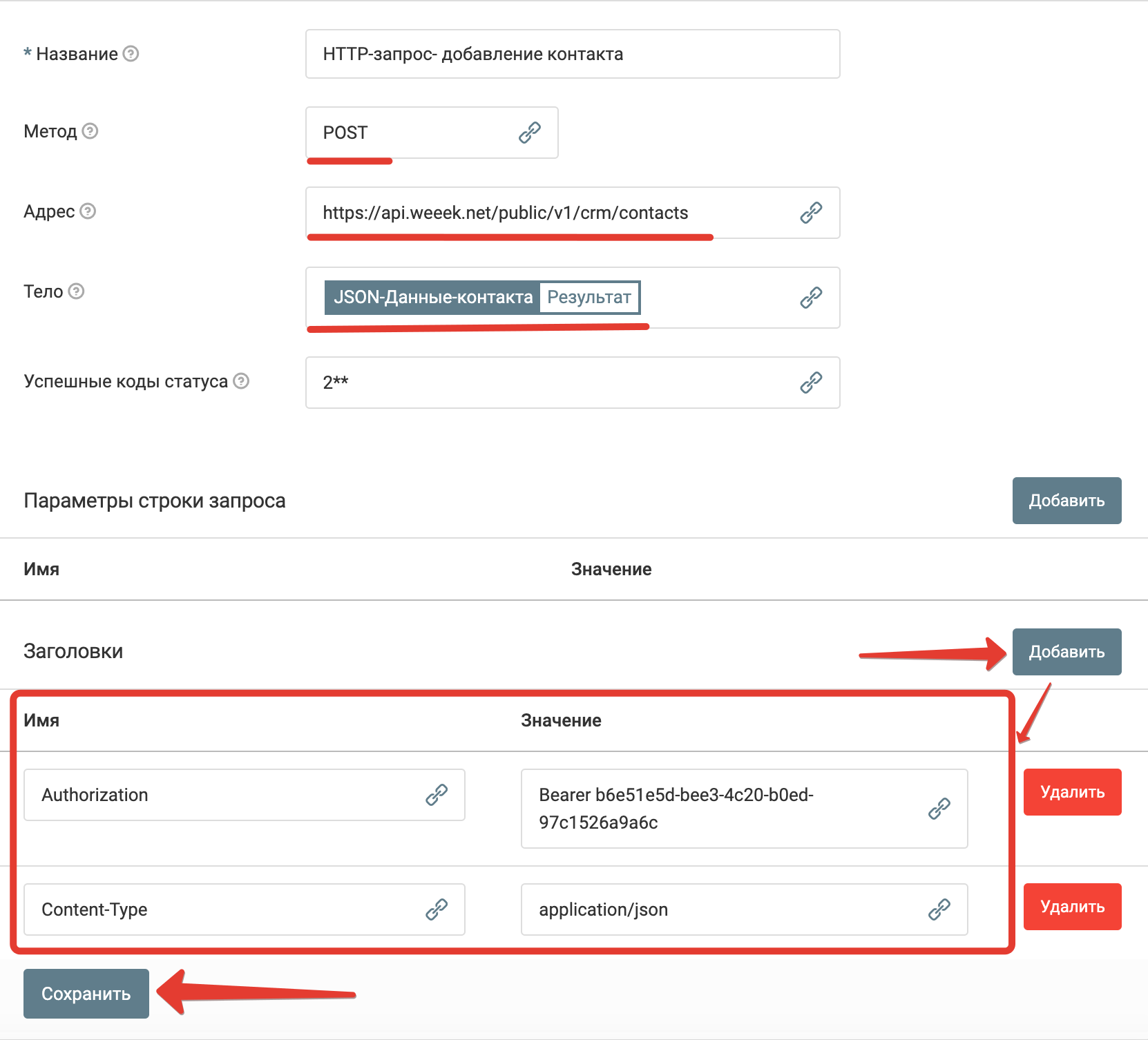
Поля:
| Метод | POST |
| Адрес | https://api.weeek.net/public/v1/crm/contacts |
| Тело | JSON. Результат |
Заголовки:
| Authorization | Bearer "ваш токен полученный на шаге 1" |
| Content-Type | application/json |
Шаг 5. Получение ID контакта
Настройте действие получение уникального идентификатора контакта после его успешного создания в системе Weeek.
Добавьте действие "JSON-парсер" для получения id контакта:

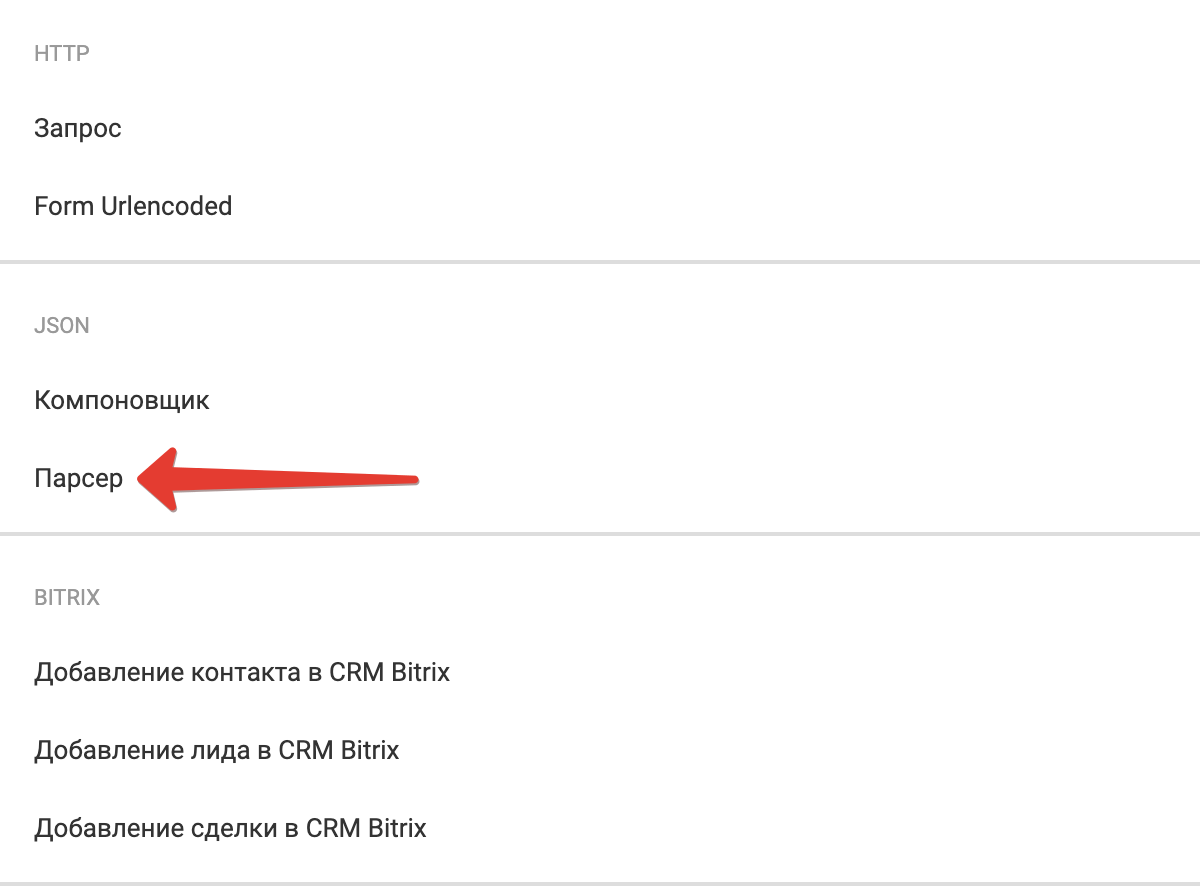 Настройте действие.
Настройте действие.

Поля:
JSON: [HTTP-запрос]-[Содержимое ответа]
| Имя | Путь |
| id контакта | ["contact"]["id"] |
Шаг 6. Подготовка данных сделки
Подготовим информацию о сделке, настройте действие чтобы потом передать его в Weeek.
Добавьте действие "JSON-Компоновщик" со следующими настройками:

 В качестве значений для полей можно выбирать доступные поля из источника
В качестве значений для полей можно выбирать доступные поля из источника
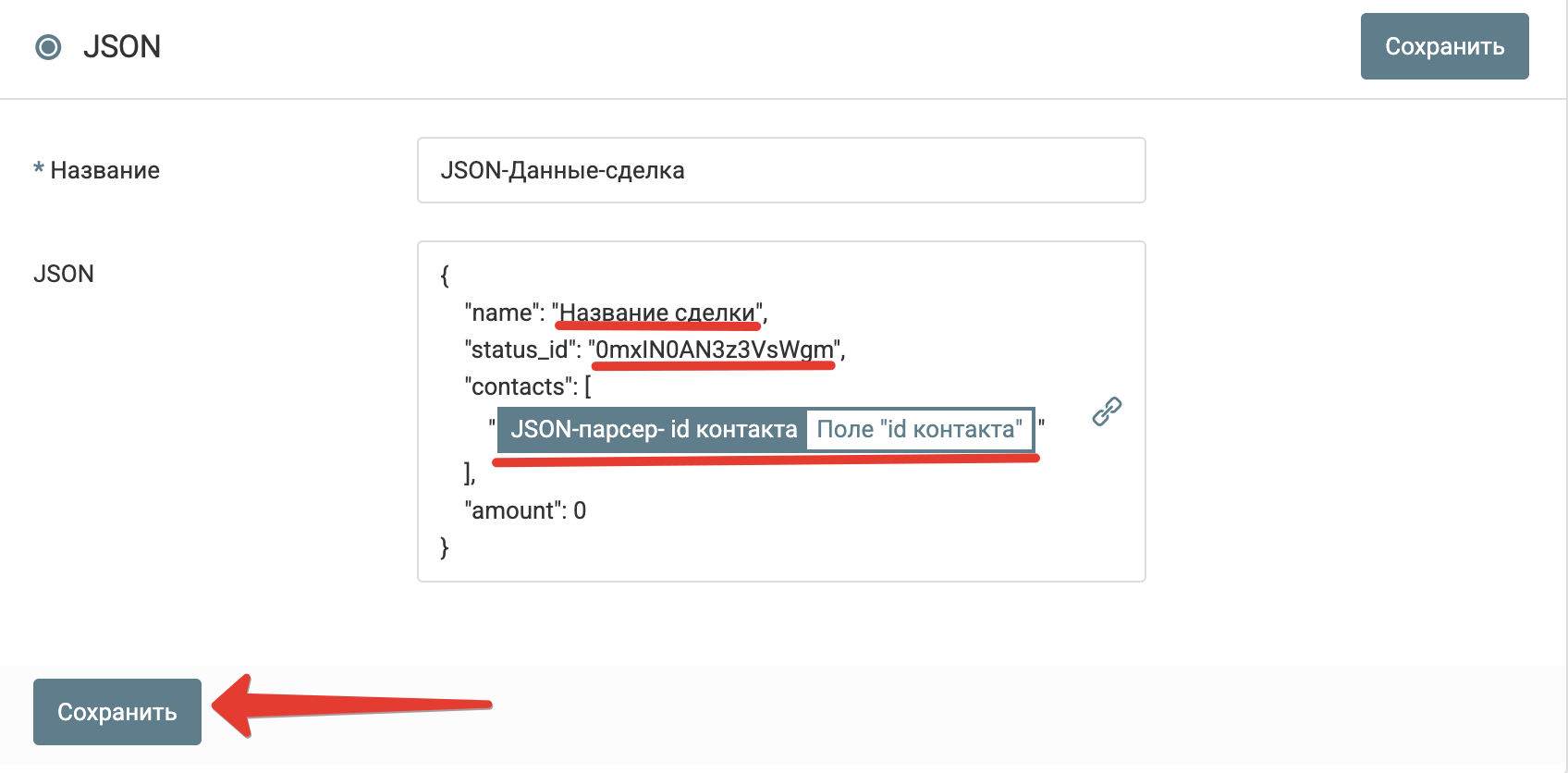
| JSON: | { "name": "Название сделки", "status_id": "статус(этап) где будет создана сделка", "amount": 0 - цена, сумма, указывается числом! } |
status_id можно получить на шаге 2.
Шаг 7. Настройка HTTP-запроса для отправки данных о сделке
Добавьте действие "HTTP-запрос" для создания сделки.

 Настройте действие:
Настройте действие:
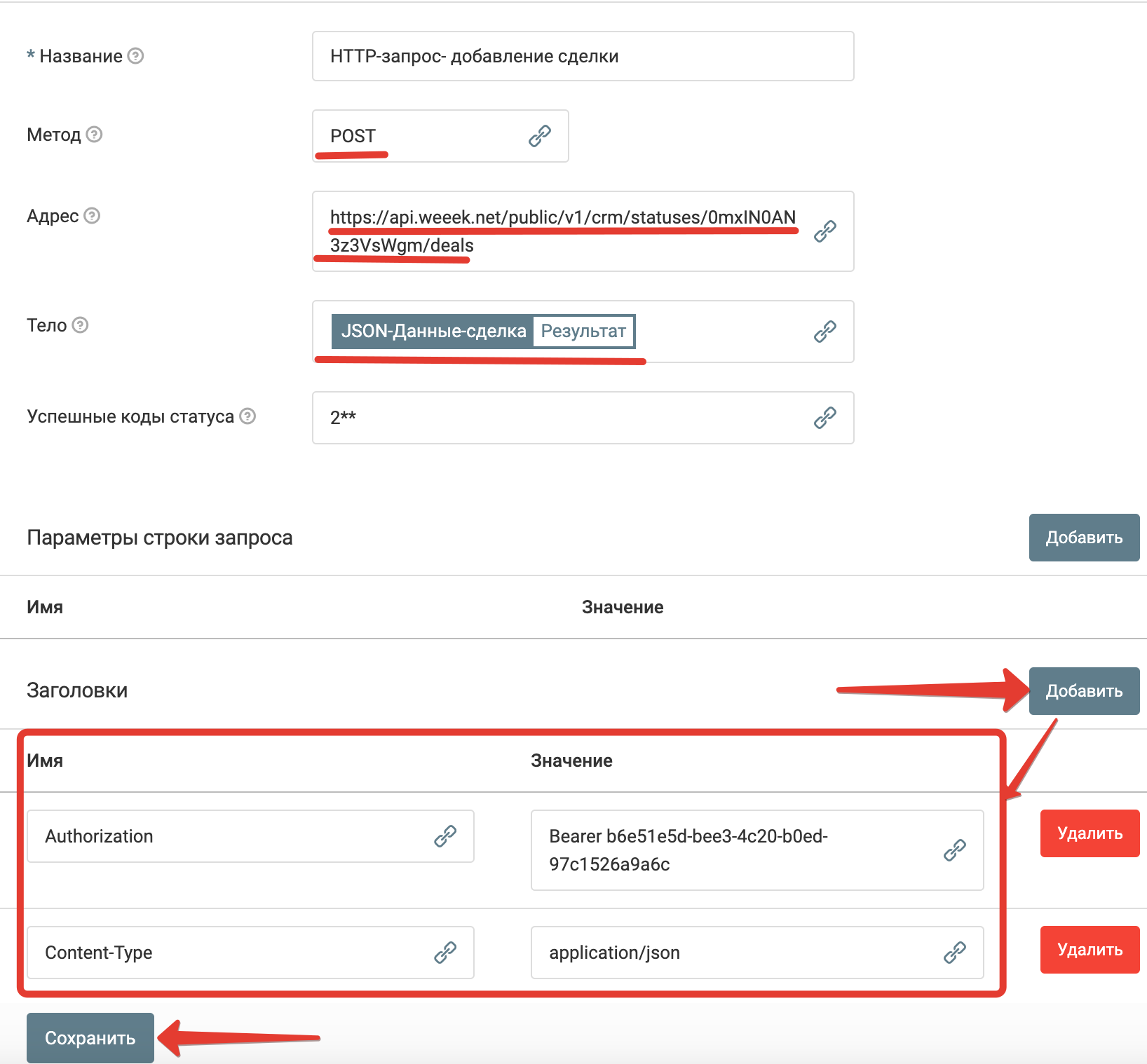
Поля:
| Метод: | POST |
| Адрес: | https://api.weeek.net/public/v1/crm/statuses/[статус(этап)]/deals |
| Тело: | JSON. Результат |
Чтобы посмотреть и получить список статусов вашей воронке обратитесь к официальной документации по api. Там вы можете найти информацию о статусах воронок, либо используйте наше описание на Шаге 2.
Заголовки:
| Authorization | Bearer "ваш токен из шага 1" |
| Content-Type | application/json |
Запустите обработку
Нажмите на кнопку "Запустить"

С этого момента данные будут обрабатываться.
Как все будет работать?
- В обработку будут поступать данные из настроенного вами "Источника данных"
- Поочередно будут выполняться все действия, которые вы настроили
- Все поступающие в обработку данные, а также статус и история их обработки будут отражаться в "Истории операций"

В случае возникновения каких-либо ошибок в процессе обработки, вы получите письмо-уведомление на email.
Если вы обнаружили ошибку или неточность в описании, либо что-то не понятно, напишите нам в чат на сайте. Мы внесем правки.






